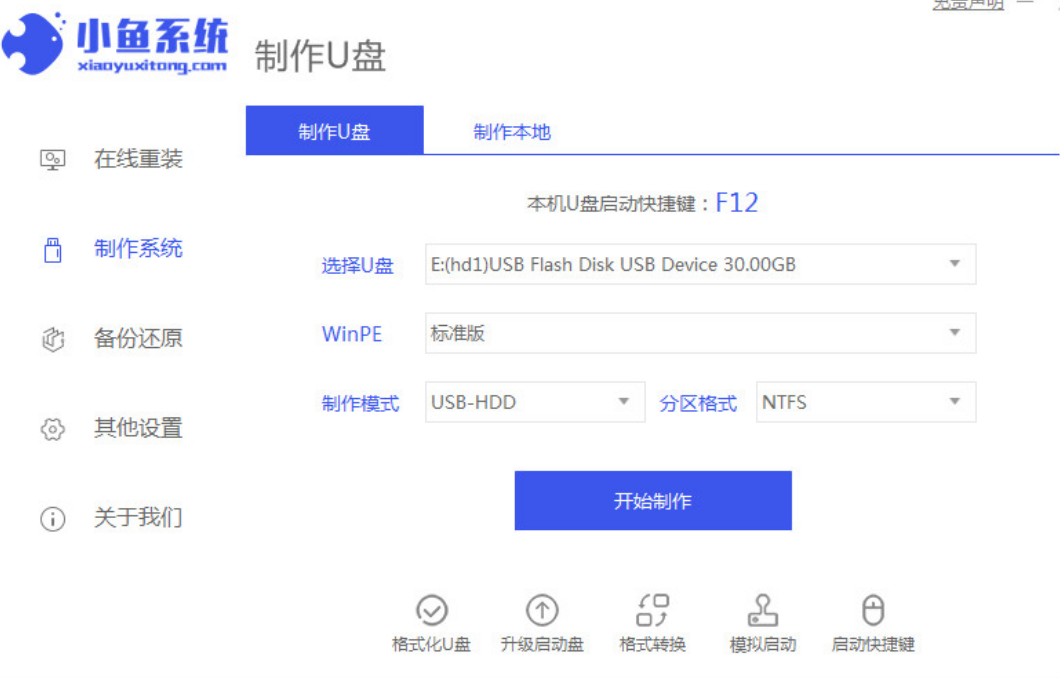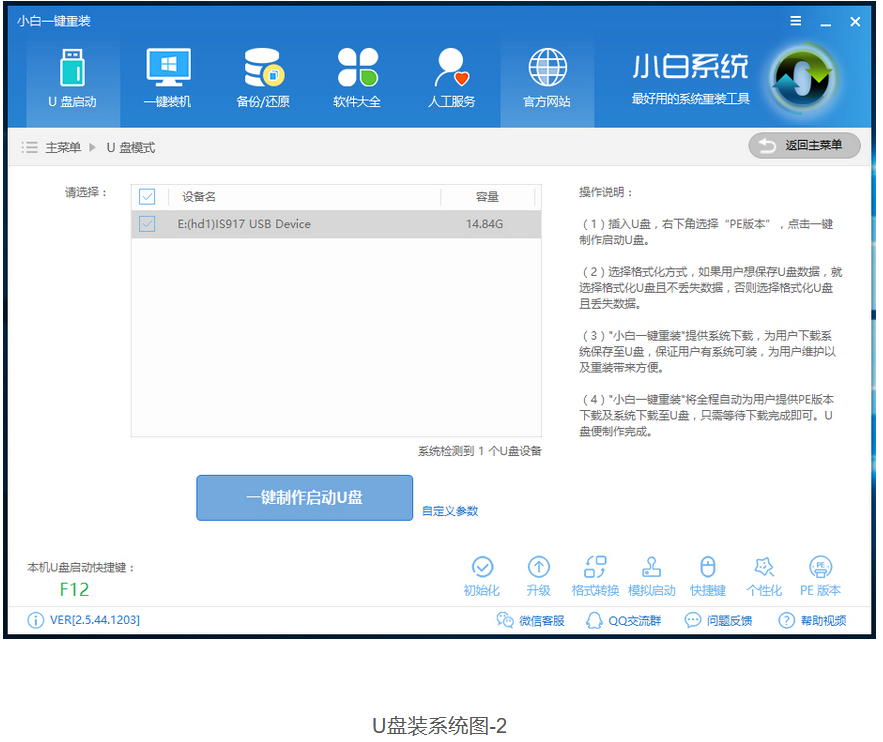电脑系统坏了怎么用U盘重装系统
- 时间:2024年07月24日 07:42:39 来源:魔法猪系统重装大师官网 人气:10134
电脑操作不当、误设置、使用时间过长等都可能导致电脑系统出现问题。我们可以通过使用U盘来重装系统解决这个问题。那么,如何使用U盘来重装系统呢?下面,我将详细为大家介绍使用U盘重装系统的方法。本文以Windows 10系统、华硕VivoBook14笔记本电脑和小鱼系统3.1软件为例,为大家演示操作步骤。
方法步骤:
1. 在一台可以正常使用的电脑上,下载并打开小鱼一键重装系统工具。然后,插入一个8GB及以上的空白U盘,选择U盘重装系统模式,点击“开始制作”。注意,在制作之前,请务必备份U盘中的重要数据,并关闭杀毒软件,以免被误杀导致制作失败。
2. 接下来,选择需要安装的电脑系统,点击“开始制作”。
3. 软件开始制作U盘启动盘。制作成功后,可以先预览一下需要安装的电脑主板的启动热键,然后拔出U盘。
4. 将制作好的启动盘插入到电脑中,开机时不断按启动热键进入启动界面,选择U盘启动项,回车确定,进入PE选择界面。选择第一项PE系统,回车进入。在PE系统桌面上,打开小鱼装机工具,选择需要安装的系统,点击“安装”。
5. 将系统安装到系统盘C盘,点击“开始安装”。等待安装完成后,选择“立即重启电脑”。
6. 电脑重启后,进入系统桌面,说明安装成功。
以上便是使用U盘重装系统的具体步骤。掌握这些步骤,可以在遇到电脑系统问题时,轻松地自己解决。希望这篇教程对大家有所帮助,如有疑问,欢迎留言讨论。
在现代社会,电脑已经成为生活和工作的重要工具。掌握一定的电脑维修技巧,不仅可以解决日常生活中遇到的电脑问题,还能提高工作效率。本次为大家分享的U盘重装系统方法,就是一个非常实用的技巧。希望大家能够学会并运用这个方法,为自己的生活和事业保驾护航。
我们还应该注重日常电脑维护,例如定期检查电脑硬件、更新操作系统、安装安全补丁、清理病毒和恶意软件等。这样可以有效预防电脑故障,延长电脑使用寿命。也要养成备份重要数据的好习惯,以防数据丢失。
掌握U盘重装系统技巧,既可以解决电脑故障,又能确保数据安全。希望大家能够充分利用这一方法,提高自己的电脑操作水平。祝大家电脑使用愉快!
电脑系统坏了怎么用U盘重装系统,u盘重装系统,电脑系统坏了